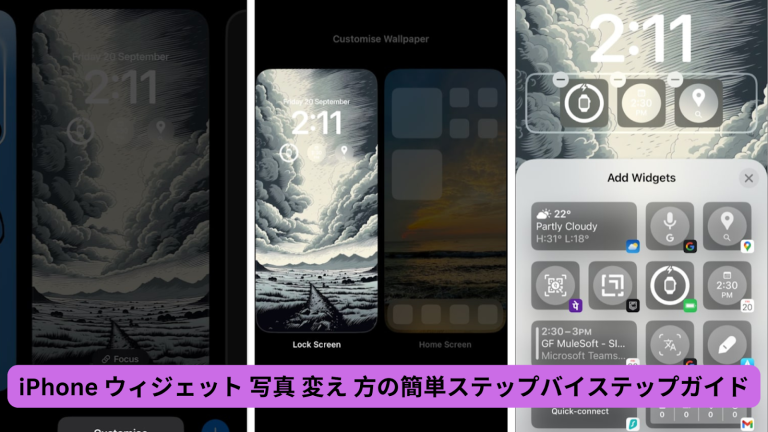iPhoneのウィジェットは、ユーザーが頻繁に使用するアプリや情報を一目で確認できる便利な機能です。特に、写真ウィジェットは、あなたの思い出や大切な瞬間をホーム画面に表示できるため、多くの人に愛されています。この機能を使うことで、毎日の生活がさらに楽しく、思い出深いものになるでしょう。
本記事では、iphone ウィジェット 写真 変え 方について詳しく解説します。iOSのバージョンによる違いや、特定のアプリを使用して写真をカスタマイズする方法、さらに写真ウィジェットの管理方法まで、幅広く取り上げます。自分の好みの写真をホーム画面に表示し、日々の生活を彩るための参考にしてください。
iPhoneのウィジェットに写真を設定する方法
iOS 16以前とiOS 17以降の違い
iPhoneのウィジェット機能は、iOSのバージョンによって大きく進化しています。iOS 16以前は、標準の写真ウィジェットでは表示される写真を指定することができず、ユーザーが思い通りの写真を設定するのは難しい状態でした。このため、ウィジェットには主に「For You」セクションから自動的に選ばれた写真が表示されていました。
一方、iOS 17では大きな変更が加わり、ユーザーが任意のアルバムから好きな写真を選び、ウィジェットに表示できるようになりました。これにより、特定の思い出やお気に入りの写真を簡単に設定できるようになり、よりパーソナルな体験が可能になりました。
このように、iOSのアップデートによって、ウィジェットの使い方が一変しました。写真をより効果的に活用できるこの新機能を活用することで、ホーム画面がさらに魅力的になります。
標準の写真ウィジェットの使用方法

ウィジェットの追加
写真ウィジェットをホーム画面に追加する手順は非常に簡単です。まず、ホーム画面の空いている部分を長押しすると、編集モードに入ります。この状態で画面の左上に表示される「+」ボタンをタップすると、利用可能なウィジェットのリストが表示されます。
その中から「写真」を選び、ウィジェットのサイズを選択します。通常、大中小の3種類から選べます。サイズを決めたら、「ウィジェットを追加」ボタンをタップし、ホーム画面に配置します。
ウィジェットの設定
ウィジェットを追加した後は、写真の設定を行います。ウィジェットを長押しして表示されるメニューから「ウィジェットを編集」を選択します。ここで、表示したいアルバムを選ぶことができます。初期設定では「お気に入り」アルバムが指定されていますが、他のアルバムを選ぶことも可能です。
表示したい写真を含むアルバムを選ぶと、ウィジェットにはそのアルバム内の写真がランダムに表示されます。もしアルバム内に1枚だけの写真がある場合は、その写真が固定表示されます。このようにして、自分の好きな写真を常に見ることができるようになります。
Widgetsmithアプリを使用して複数の写真を設定する

Widgetsmithの基本機能
Widgetsmithは、iPhoneのウィジェットをカスタマイズするための非常に人気のあるアプリです。このアプリを使うことで、単なる写真ウィジェットだけでなく、さまざまなスタイルやデザインのウィジェットを作成することが可能です。Widgetsmithは、自分の好みやライフスタイルに合わせてウィジェットの外観を自由に変更できる点が大きな魅力です。
このアプリでは、単一の写真を表示するウィジェットから、複数の写真をスライドショー形式で表示するウィジェットまで、多彩な選択肢があります。さらに、ウィジェットのサイズや背景色、フォントスタイルを設定することができ、見た目にこだわりたい人にもおすすめです。
複数写真ウィジェットの作成手順
- アプリのインストールと初期設定
- App StoreからWidgetsmithをダウンロードし、アプリを開きます。最初に表示される画面で、ウィジェットのサイズを選びます。サイズは小、中、大のいずれかから選択でき、用途に応じたウィジェットを作成することができます。
- 写真の選択とウィジェットのカスタマイズ
- ウィジェットの設定画面に移動し、「写真」を選択します。ここでは、表示したいアルバムや特定の写真を選ぶことができます。さらに、スライドショーの速度や写真のトランジションエフェクトも設定できるため、自分だけのオリジナルなウィジェットを作成できます。
- ホーム画面への追加方法
- 設定が完了したら、ウィジェットをホーム画面に追加する準備が整います。ホーム画面の空いている部分を長押しし、「ウィジェットを追加」ボタンをタップします。Widgetsmithのウィジェットを選択し、追加することで、カスタマイズした写真が表示されるウィジェットが完成します。
Widgetsmithを利用することで、より自由度の高いウィジェットのカスタマイズが可能になります。特に、複数の写真をランダムに表示させたい方には最適な選択肢です。あなたの思い出をより楽しく、視覚的に楽しむことができるでしょう。
写真ウィジェットの管理
好みの写真を選ぶためのヒント
写真ウィジェットを設定した後は、表示される写真をどのように管理するかが重要です。特に、表示される写真が自分の好みと合わない場合や、思い出に残したくない写真が含まれている場合もあります。ここでは、好みの写真を選ぶためのいくつかのヒントを紹介します。
- アルバムを作成する
- ホーム画面に表示したい写真を集めるために、特定のアルバムを作成することが効果的です。iPhoneの「写真」アプリで新しいアルバムを作成し、表示したい写真を追加します。このアルバムをウィジェットに設定すれば、好きな写真だけを選択できます。
- 自動表示される写真の管理
- 標準の写真ウィジェットでは、「For You」セクションから自動で選ばれた写真が表示されます。もし特定の写真を表示したくない場合は、アプリ内の設定からその写真を非表示にすることができます。例えば、「おすすめの写真」から削除することで、表示を避けることができます。
- サードパーティアプリの活用
- Widgetsmith以外にも、写真ウィジェットをカスタマイズできるアプリが多数存在します。これらのアプリを使うと、表示する写真の選択肢が広がります。例えば、特定のアルバムを選択して、ランダムに表示させる設定ができるものもあります。
このように、写真ウィジェットを管理することで、日々の生活に彩りを添えることができます。自分だけの思い出を大切にし、楽しむために、ぜひこれらの方法を試してみてください。
まとめ
この記事では、iPhoneのウィジェットに写真を変える方法について詳しく解説しました。ウィジェットの追加から設定、複数の写真を表示するためのアプリの利用方法、そして表示される写真の管理方法まで、幅広くカバーしました。
iOSのバージョンによる違いや、特定のアプリを使ったカスタマイズによって、自分だけの個性的なホーム画面を作成することができます。ぜひ、これらの方法を試して、あなたのiPhoneのウィジェットをさらに楽しいものにしてください。日々の生活をより豊かにするために、思い出の写真を自由に楽しんでみてはいかがでしょうか。
iphone ウィジェット 写真 変え 方をマスターし、より楽しいホーム画面を作成してみてください。